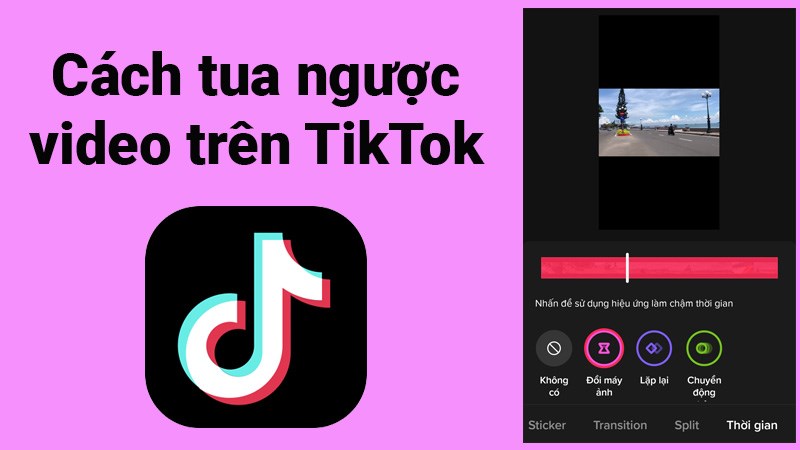
Cách tua ngược video trên TikTok, quay TikTok ngược thời gian
Bài hướng dẫn được thực hiện trên điện thoại Samsung J7 Pro và bạn cũng có thể thực hiện các bước tương tự trên các điện thoại iPhone.
Bước 1: Mở ứng dụng TikTok, nhấn vào biểu tượng dấu cộng ở phía dưới màn hình.
-675x1200.png)
Mở ứng dụng TikTok, nhấn vào biểu tượng dấu cộng
Bước 2: Chọn Tải lên hoặc nhấn vào biểu tượng hình tròn màu đỏ để quay video mới.
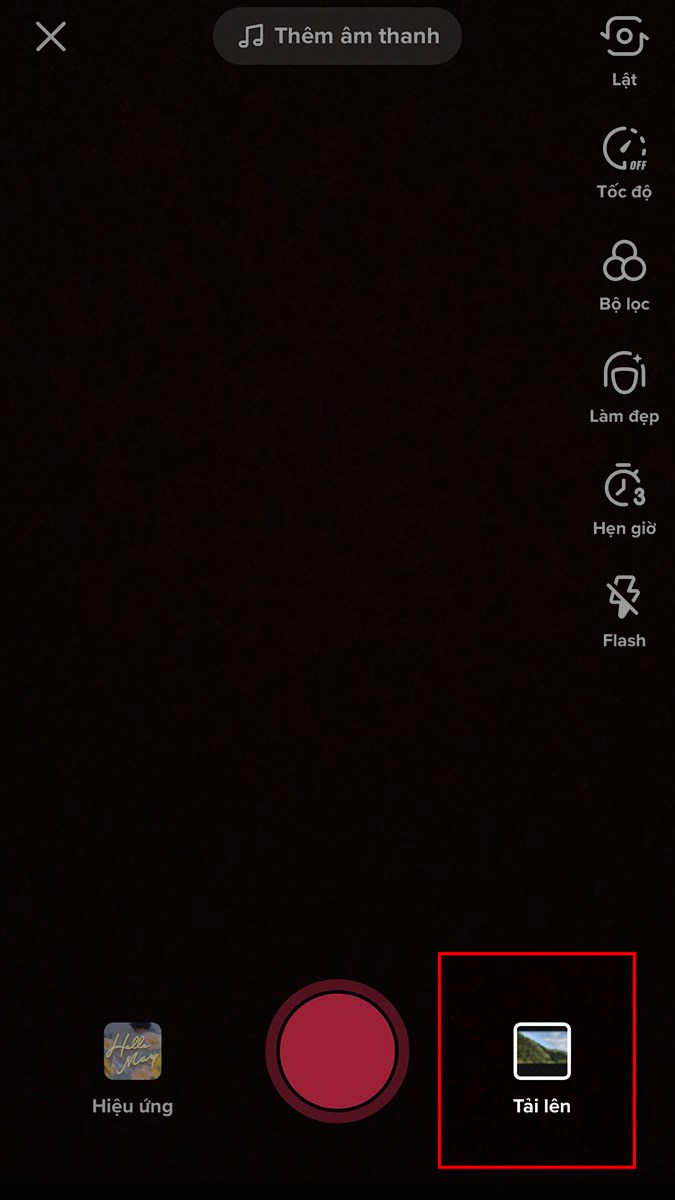
Chọn Tải lên hoặc nhấn vào biểu tượng hình tròn màu đỏ để quay video mới
Bước 3: Chọn video mà bạn muốn tua ngược > Chọn Tiếp.
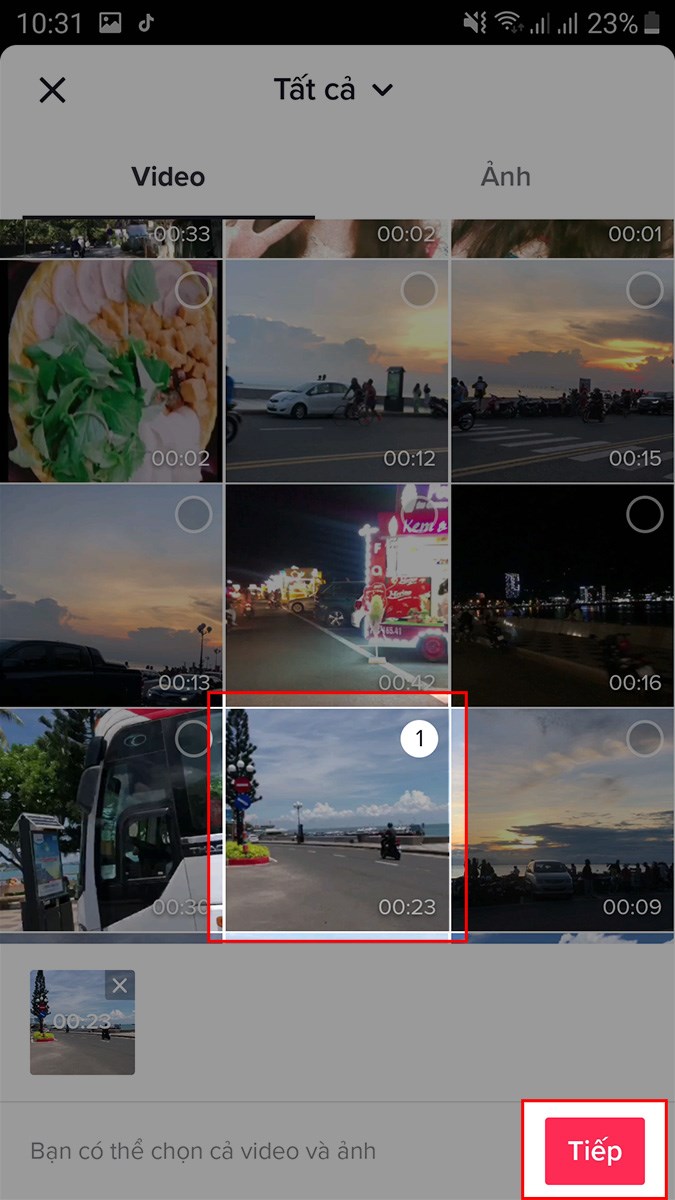
Chọn video mà bạn muốn tua ngược > Chọn Tiếp
Bước 4: Chọn thời lượng cho video mà bạn muốn chỉnh sửa bằng cách kéo thả khung màu đỏ.
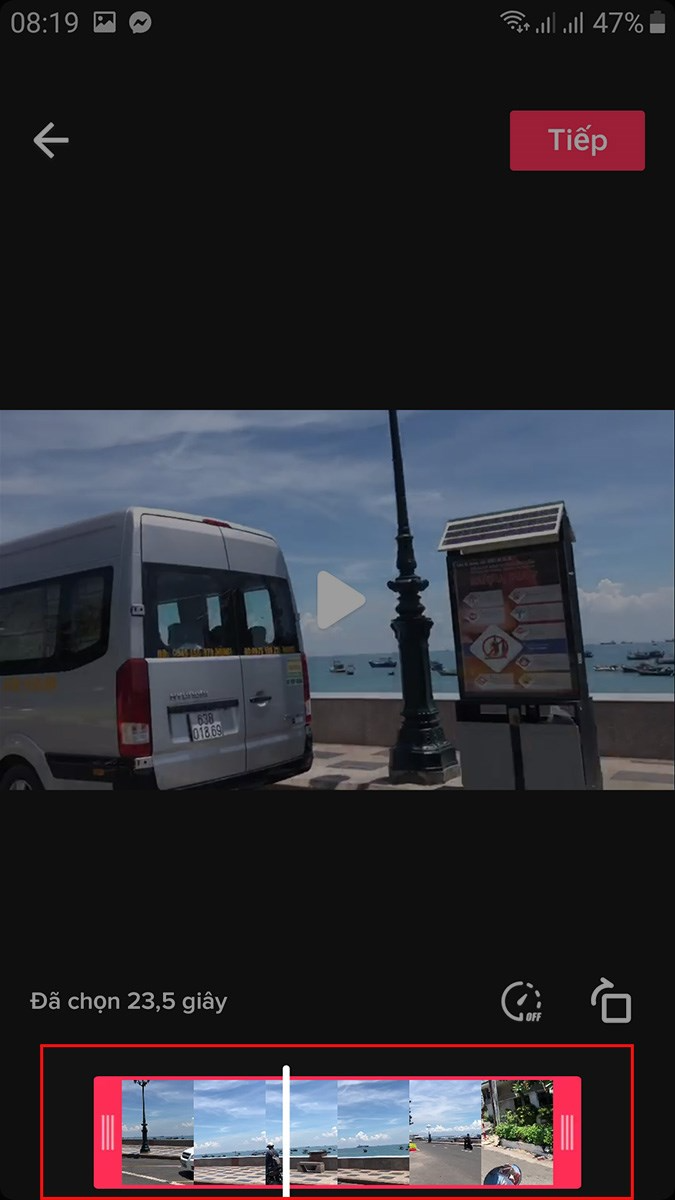
Chọn thời lượng cho video mà bạn muốn chỉnh sửa bằng cách kéo thả khung màu đỏ
Ngoài ra, bạn cũng có thể nhấn vào biểu tượng đồng hồ để chỉnh sửa tốc độ video hoặc nhấn vào biểu tượng ô vuông để xoay video.
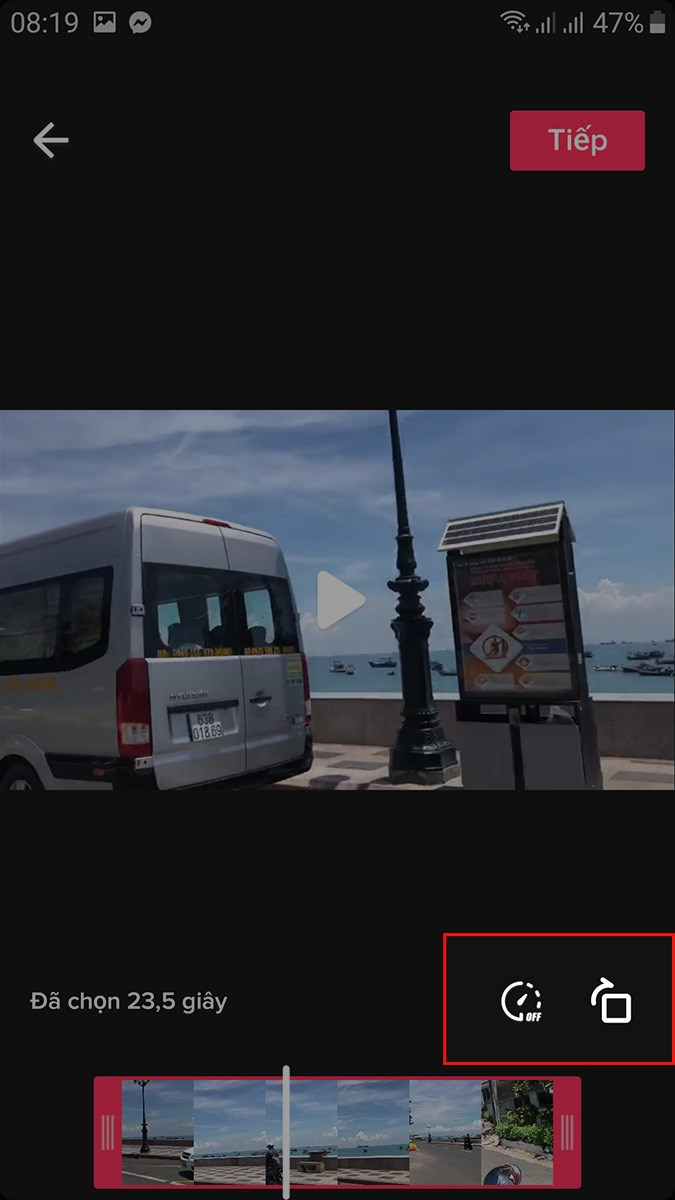
Nhấn vào biểu tượng đồng hồ hoặc nhấn vào biểu tượng ô vuông
Chọn Tiếp ở góc trên bên phải.
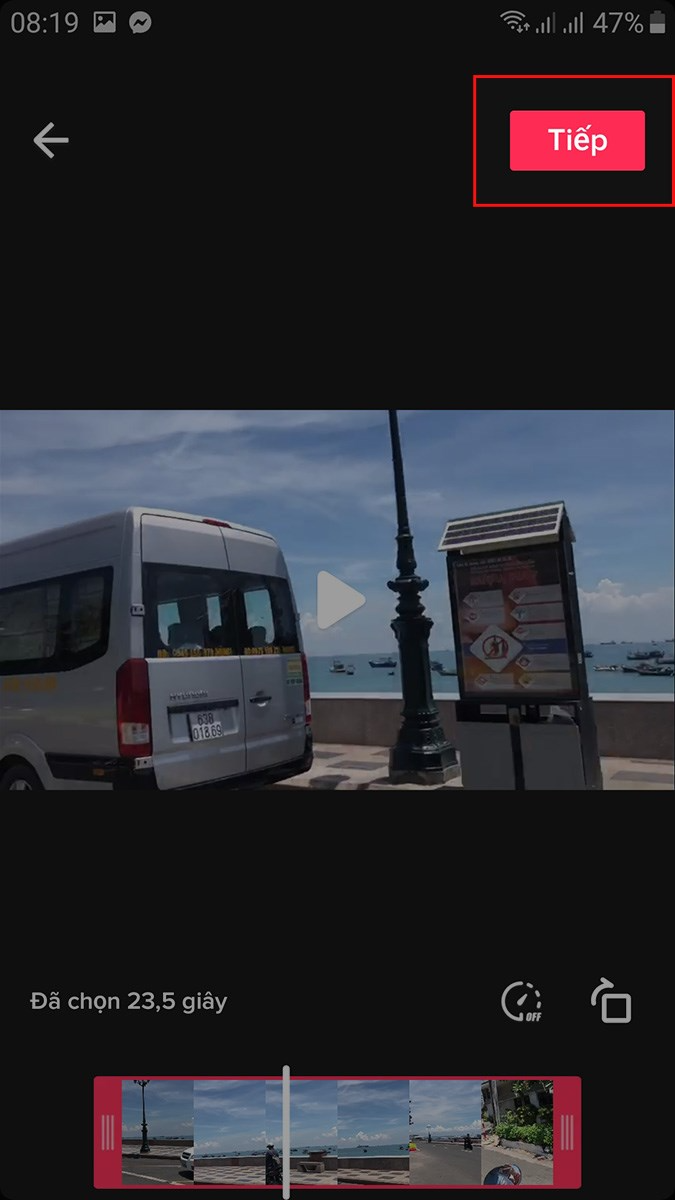
Chọn Tiếp ở góc trên bên phải
Bước 5: Chọn Hiệu ứng.
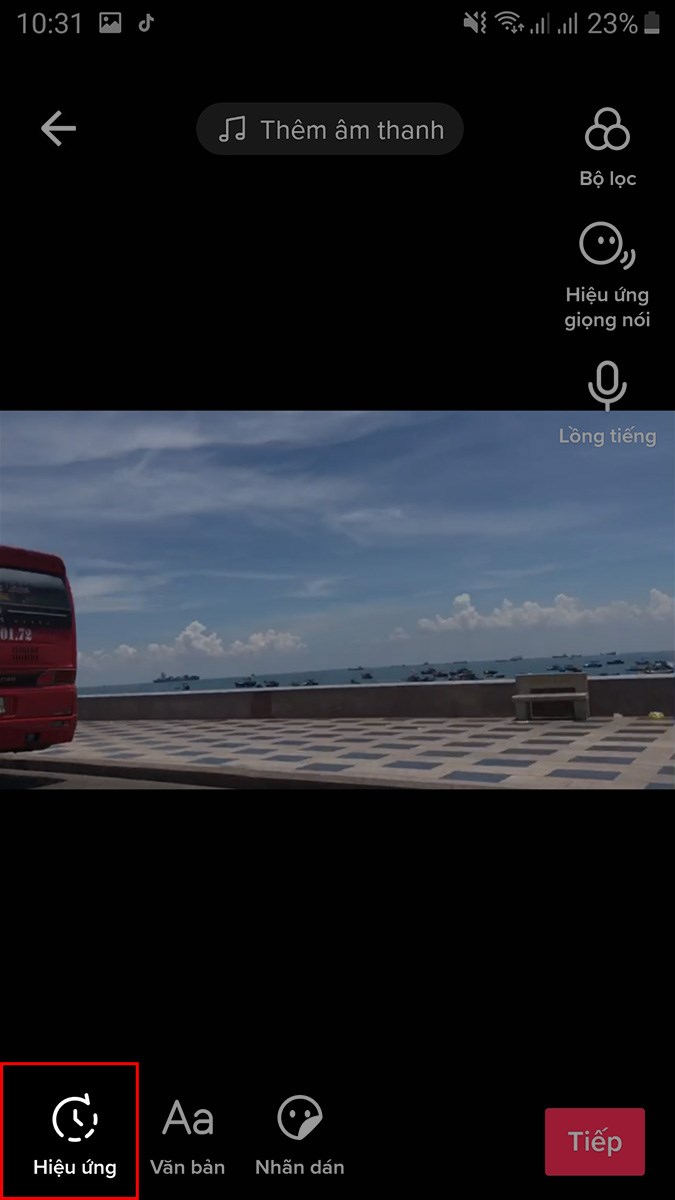
Chọn Hiệu ứng
Bước 6: Chọn Thời gian > Chọn Đổi máy ảnh để tua ngược video trên TikTok.
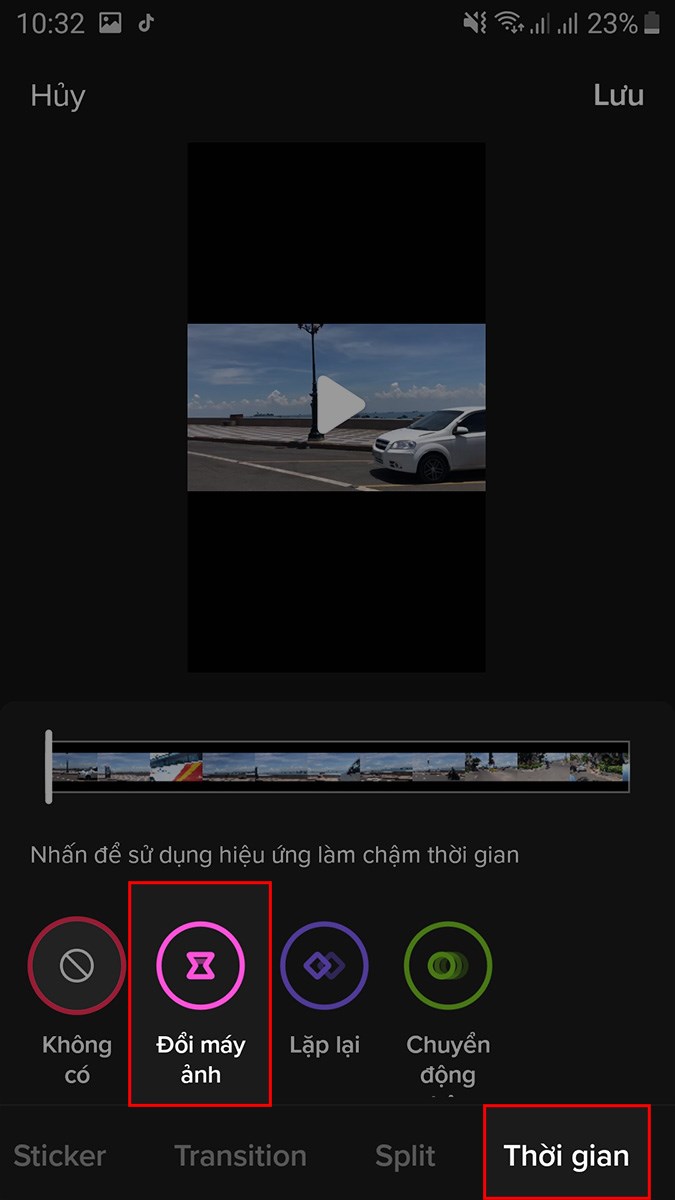
Chọn Thời gian > Chọn Đổi máy ảnh để tua ngược video trên TikTok
Bước 7: Sau khi đã tua ngược video trên TikTok xong, chọn Lưu ở góc trên bên phải.
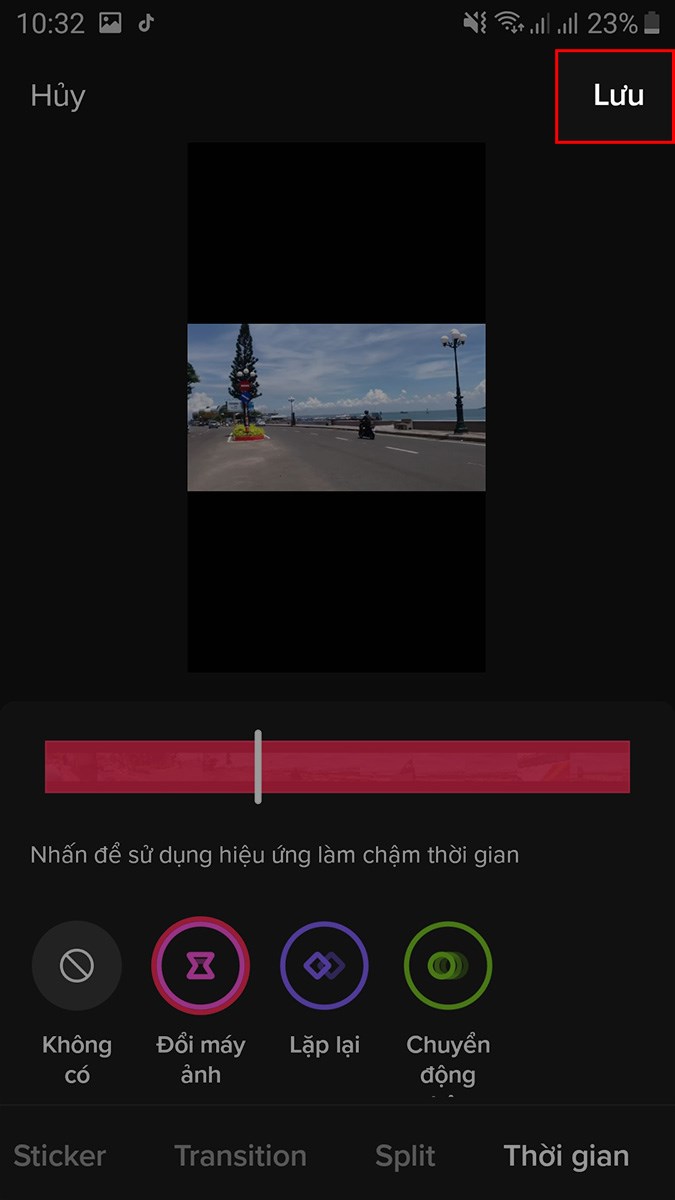
Sau khi đã tua ngược video trên TikTok xong, chọn Lưu ở góc trên bên phải
Bước 8: Bạn có thể sử dụng bộ lọc, tùy chỉnh hiệu ứng giọng nói, lồng tiếng, ghép nhạc vào video TikTok, chèn chữ vào video TikTok, nhãn dán cho video với các biểu tượng tương ứng.
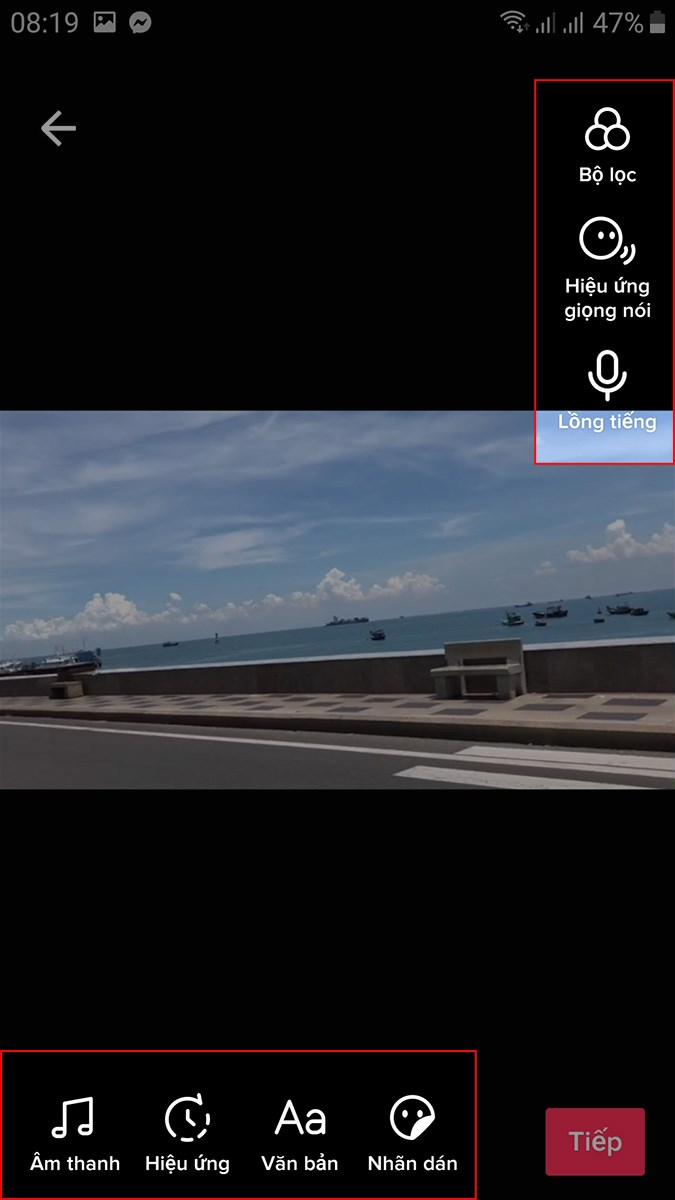
Sử dụng bộ lọc, tùy chỉnh hiệu ứng giọng nói, lồng tiếng,... cho video
Chọn Tiếp ở góc dưới bên phải.
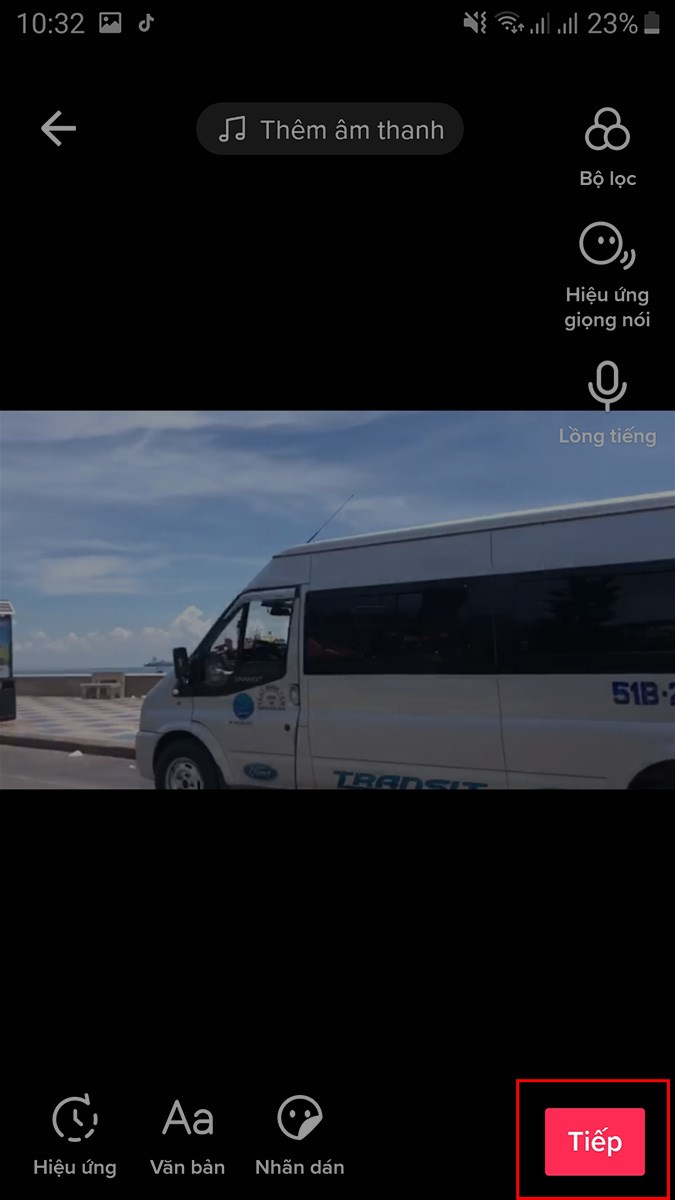
Chọn Tiếp ở góc dưới bên phải
Bước 9: Chọn Đăng để tải video lên TikTok hoặc chia sẻ với bạn bè qua Facebook, Zalo,...
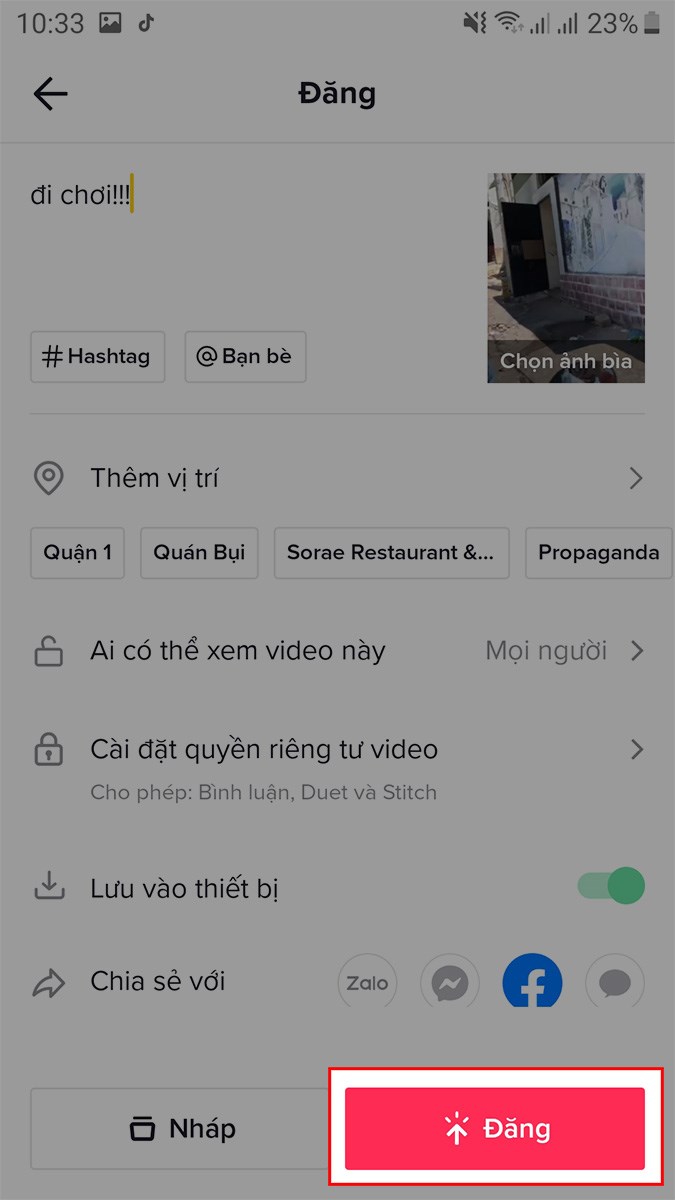
Chọn Đăng để tải video lên TikTok hoặc chia sẻ với bạn bè qua Facebook, Zalo,...
Xem thêm:
Bài viết trên đã hướng dẫn cho các bạn cách tua ngược video trên TikTok, quay TikTok ngược thời gian. Nếu bạn thấy hữu ích thì hãy chia sẻ với bạn bè và đừng quên để lại bình luận phía bên dưới nhé!
↑
ĐĂNG NHẬP
Hãy đăng nhập để Chia sẻ bài viết, bình luận, theo dõi các hồ sơ cá nhân và sử dụng dịch vụ nâng cao khác trên trang Game App của
Thế Giới Di Động
Tất cả thông tin người dùng được bảo mật theo quy định của pháp luật Việt Nam. Khi bạn đăng nhập, bạn đồng ý với Các điều khoản sử dụng và Thoả thuận về cung cấp và sử dụng Mạng Xã Hội.